- Korjaa iPhone -teksti, joka ei tee ääntä helposti, vain 5 minuuttia.
- Yhteensopiva kaikkien iPhone -mallien kanssa, mukaan lukien iPhone x/11/12/13/14/15/16 tekstin äänen palauttaminen iPhonessa.
Äskettäin monet käyttäjät ovat ilmoittaneet, että heidän iPhone -tekstin ääni ei toimi iOS 17/18 -päivityksen jälkeen, mikä todella aiheuttaa haittoja, koska he saattavat unohtaa joitain tärkeitä tekstiviestejä/imessa.
Jos olet myös yksi näistä käyttäjistä, jotka kohtaavat tilanteen, kun iPhone -tekstin ääni ei toimi, lue tämä artikkeli, joka esittelee joitain käytännön ratkaisuja, joiden avulla voit korjata ongelmat, jotka eivät saa tekstin ääntä iPhonessa.
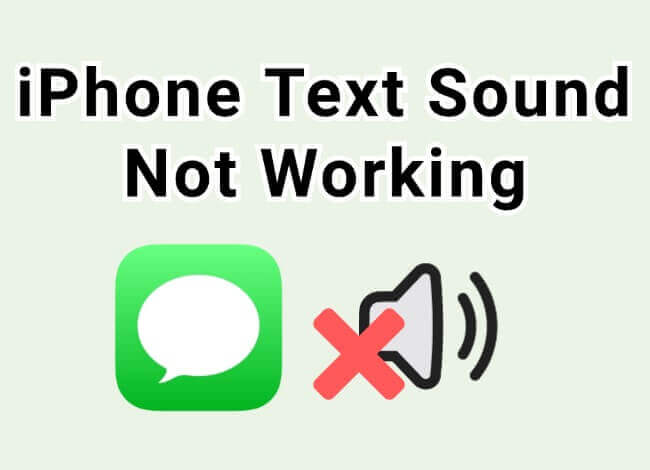
Tarkista mykistyskytkin ja tekstinääni
Jos kysyt: Miksi ei ole ääntä, kun saan tekstin iPhonesta, sinun pitäisi ensin ajatella, jos olet asettanut äänen tekstiviesteille?Jos ei, iPhone -tekstin ääni ei toimi helposti.
Voit mennä tarkistamaan asetukset ja selvittää, onko tekstin ääni vaimennettu vai ei.Tässä on mitä tehdä:
Vaihe 1:iPhonessa selaa asetuksia> Äänet ja haptikot> Ringtone ja hälytykset.Varmista, että tilavuusliukusäädin on kohti korkeaa.
Vaihe 2:Liitäntä keskellä etsi ja napauta Tekstinääni -vaihtoehto.Jos se ei näytä mitään, valitse haluamasi ääni.
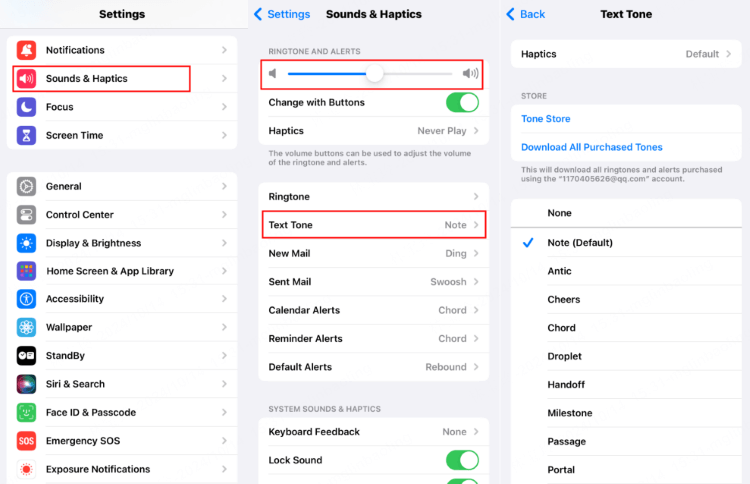
Tarkista viestien ilmoitusasetukset
Kun iPhone -tekstit eivät tee ääntä, sinun tulee tarkistaa, oletko ottanut käyttöön ilmoitukset viestien vastaanottamisesta.Jos ei, se on melko helppo ottaa käyttöön, seuraa alla olevia yksinkertaisia vaiheita.
Vaihe 1:Siirry kohtaan Asetukset > Viestit > Ilmoitukset.
Vaihe 2:Vaihda Salli ilmoitukset. Sitten, -hälytysten alla -osassa, ota käyttöön kolme vaihtoehtoa ja valitse ääni ääniä -vaihtoehdolle.
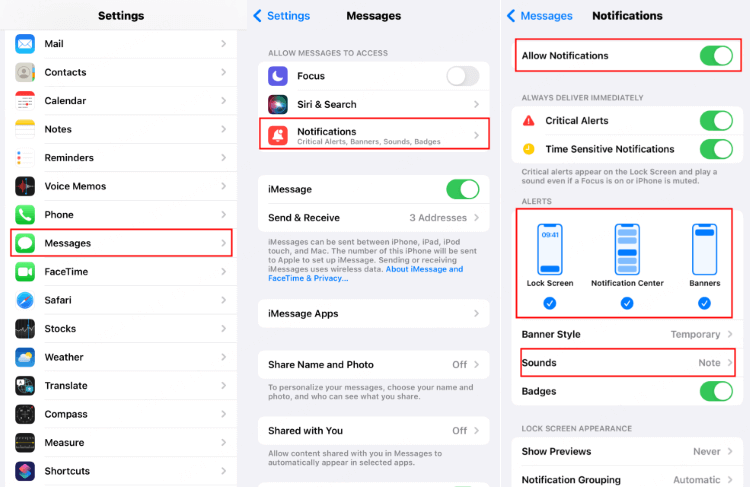
vinkit:
Jos "Salli ilmoitukset" kytkemällä päälle, voit kokeilla tätä temppua: tyhjennä tämä "Salli ilmoitukset" -painike, sammuta sitten iPhone ja käynnistä uudelleen.Siirry sitten uudelleen tämän painikkeen päälle, tämä menetelmä toimii monille Apple -käyttäjille Applen foorumin mukaan.
Tarkista yhteystietojen mukautetut asetukset
Jos iPhone -tekstiääni ei toimi valitun määrän ihmisiä, mutta toimii hyvin muiden kanssa, voit tarkistaa tiettyjen yhteystietojen mukautetut asetukset ja korjata ne.Näin tehdä.
Vaihe 1:Avaa iPhonessa yhteystiedot -sovellus ja napsauta yhteyshenkilöä, joka ei saa saapuvia tekstihälytyksiä/ääniä.
Vaihe 2:Napsauta Muokkaa> Tekstinääni -painike> Vaihda hälytysääni.
Vaihe 3:Valitse uusi ääni> paina Valmis -painiketta.Jos iPhone ei tee ääntä tekstille, voit kokeilla muita menetelmiä.
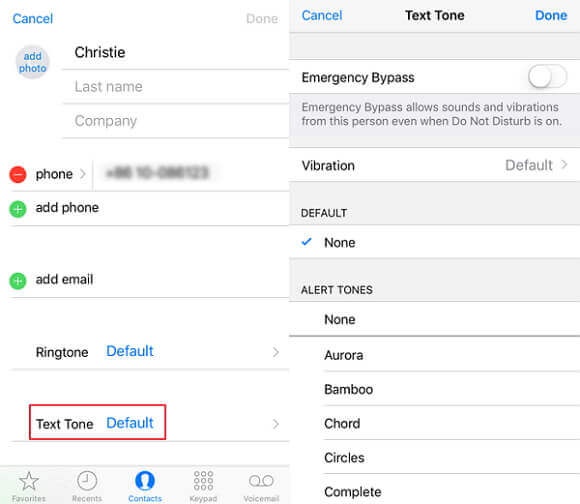
Tarkista viestejen tietyt asetukset
Joskus olet ehkä estänyt vahingossa jonkun viestejä, miksi iPhone -tekstiviestisi kuulosta ei toimi.Jos se on sinulle tärkeä, voit suorittaa seuraavat vaiheet tilanteen muuttamiseksi.
Vaihe 1:Selaa viestit -sovelluksessa luetteloa nähdäksesi, onko keskustelussa "älä häiritse" vai "kuu" -merkki.
Vaihe 2:Jos kyllä, pyyhkäise keskustelua vasemmalle, sammuta Piilota ilmoitukset -merkki, ja voit korjata iPhonen tekstiviestien ääniongelman.
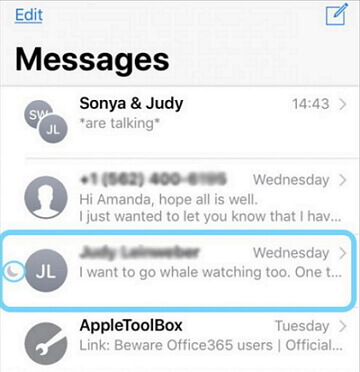
Sammuta älä häiritse
"Älä häiritse" -ominaisuus on hieno, kun haluat olla vähemmän keskittynyt iPhoneen."Älä häiritse" -ominaisuuden kytkemistä päälle voi kuitenkin johtaa siihen, että iPhone ei tekstin äänikysymys.
Voit helposti korjata tämän äänen vastaanottaessasi tekstiä iPhone -ongelmasta sammuttamalla DND.Alla on vaiheet.
Vaihe 1: siirryKohtaan Asetukset>Tarkennus>ÄläHäiritse
Vaihe 2: Löydä ihmiset -osa.Jos olet lisännyt jonkun hiljaisuuden ilmoituksiin, poista se, jotta saat tekstin äänen tältä henkilöltä.
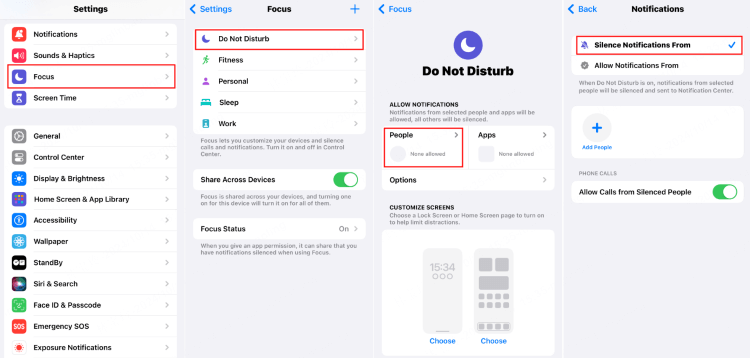
Irrota Bluetooth iPhonesta
Jotkut Apple Community -foorumin käyttäjät ovat ilmoittaneet, että iPhonen tekstiäänen toimimattomuusongelma näyttää johtuvan toisen laitteen, kuten Apple Watchin, Bluetooth-yhteydestä.
Siksi olemme kokeilleet tätä ratkaisua ja se toimi: sammuta kaikki iPhonen Bluetooth -yhteydet, lukitsee iPhone ja pyydä jotakuta lähettämään sinulle tekstiviesti.IPhone -tekstiviesteissä ei ole äänioikeutta korjattu tällä tavalla.
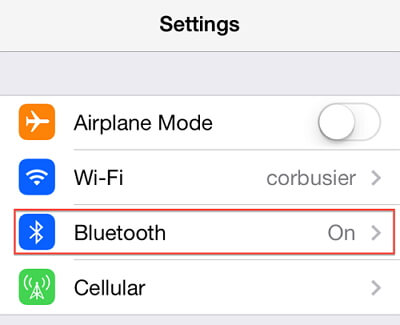
Force-uudelleenkäynnistys iPhone
Yksi yleisimmistä ratkaisuista suurimman osan epäsäännöllisistä iPhone -ongelmista on voimassa käynnistämällä iPhone uudelleen.Tässä ei-tekstin ääntä iPhone-ongelmassa tai Viestiilmoitus ei toimi.
1 Näin pakotetaan käynnistämään iPhone 6 ja vanhemmat versiot:
Aloita koti + virta -painikkeen pitäminen samanaikaisesti, vapauta ne, kun Apple -logo näkyy näytöllä.Pyydä ystävääsi lähettämään sinulle tekstiviestiä nähdäksesi, onko edelleen iPhone ääntä tekstissä vai ei.

2 Näin pakotetaan uudelleen käynnistämään iPhone 7/7 Plus:
Paina äänenvoimakkuuden vähennys- ja -painikkeita yhdessä noin 10 sekunnin ajan.Päästä sitten pois painikkeet Apple -logon jälkeen.
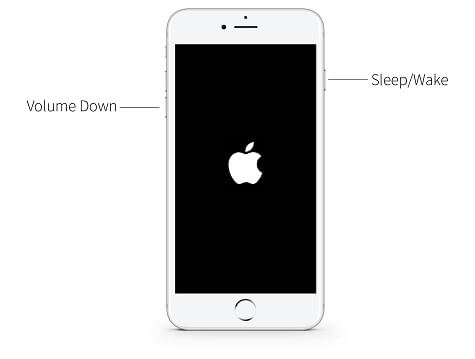
3 Näin pakotetaan käynnistämään iPhone 8/x/11/12/13/14/15:
Vaihe 1: Anna nopea napautus äänenvoimakkuuden ylös -näppäimelle ja vapauttamiselle.
Vaihe 2: Tee sama äänenvoimakkuuden alas -näppäimen ja vapautumisen kanssa.
Vaihe 3: Kun tämä on valmis, aloita Power -näppäimen painaminen, kunnes näet Apple -logon näytöllä.
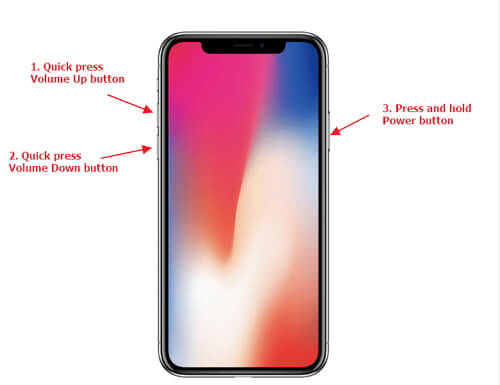
korjaus iPhone-tekstiään ei toimi Fixppo: n kanssa
Jos nämä iPhone -viestit eivät tapahdu, kun olet päivittänyt iOS 17/18: een, tämä ongelma voi johtua iPhonen iOS -häiriöistä, jotka uusi iOS -päivitys toi.
Jos näin on, helpoin korjausvinkki on iOS-järjestelmän korjaustyökalu-iMyFone Fixppo , jotka voivat ratkaista iOS-järjestelmän häiriöt, jotka ovat piilossa iPhonessa.
iPhonen korjaamisen jälkeen tiedot eivät vaurioitu millään tavalla.Jos haluat saada iPhonen saada tekstiäänen uudelleen, voit varmistaa, että käytät Fixppo!
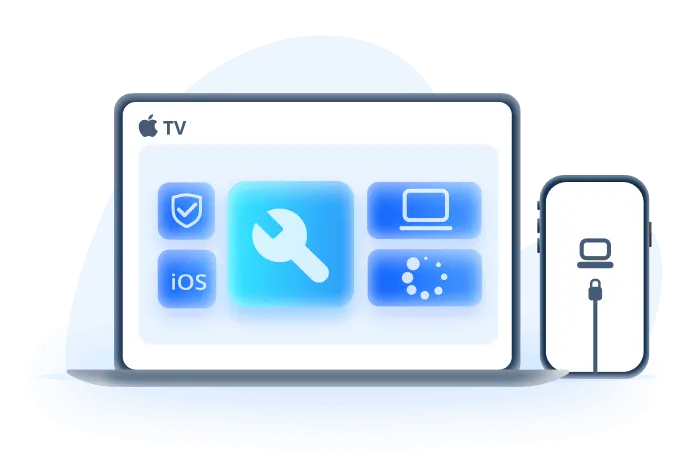
Korjaa ääntä tekstiviesteissä iPhonessa:
- Ei datahäviötä: Korjaa iPhone -tekstin ääni, joka ei toimi iOS -järjestelmävirheiden takia, älä haittaa tietoihisi, mukaan lukien viestit ja yhteystiedot.
- Laajat ominaisuudet: korjaus iPhone -ilmoitus ei ääniä , iPhone Ghost Touch ja enemmän sen edistyneellä korjausominaisuudella.
- Täysi yhteensopivuus: Täydellisesti yhteensopiva kaikkien iOS 17/18: n käyttävien iPhone -mallien kanssa, kaikki iPhone -mallit voivat saada äänen uudelleen tekstiviesteihin.
- 10 minuuttia valmis: iPhonen korjaaminen kestää 10 minuuttia 99%: n onnistumisasteella.
Näin ohjelmisto voi ratkaista iPhone -tekstin äänen, joka ei toimi toimivassa ongelmassa, yhdessä muiden iOS -ongelmien kanssa.
Vaihe 1: Lataa ja asenna iMyFone Fixppo tietokoneellesi ja ota sitten iPhone kytketty tietokoneeseen USB -kaapelin kautta.Käynnistä se napsauttamalla Käynnistä korjaus -painiketta.
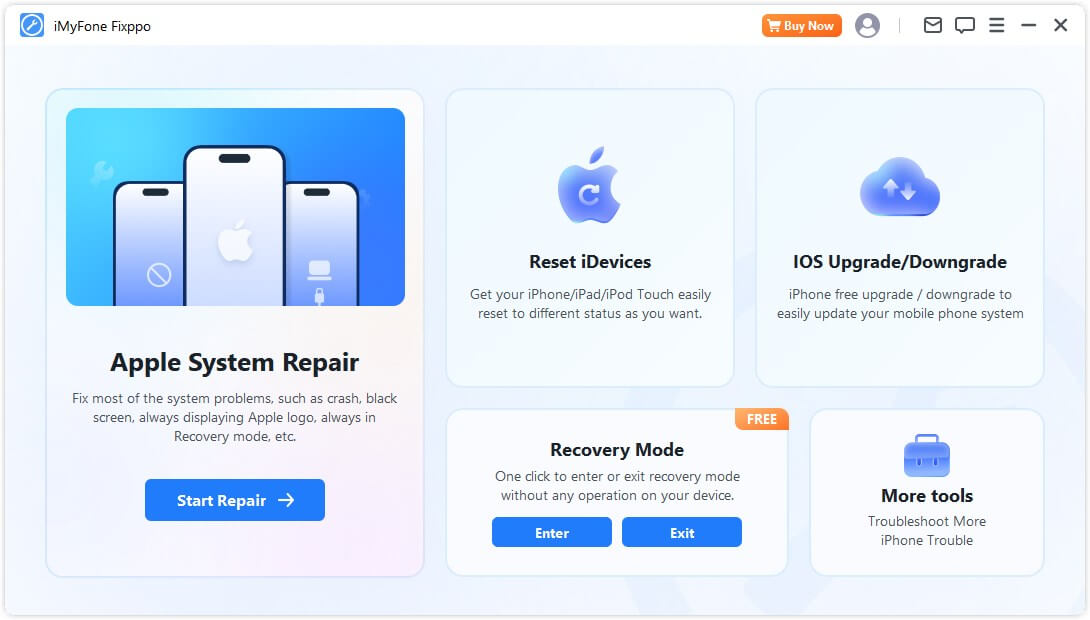
Vaihe 2: Valitse Standard -tila Näytetään näytöllä, joka voi korjata tämän ongelman, jolla ei ole ääntä, kun otetaan tekstiä iPhonessa ilman datahäviötä.

Vaihe 3: Kun Fixppo havaitsee iPhonen, se näyttää yhteensopivan laiteohjelmistotiedoston.Varmista, että tietokoneellasi on tarpeeksi tallennustilaa ja napsauta Lataa -painiketta saadaksesi sen.

Vaihe 4:Napsauta Aloita vakiokorjaus -painiketta, kun laiteohjelmisto ladataan.Älä käytä laitettasi prosessin aikana, joka päättyy minuutteina.
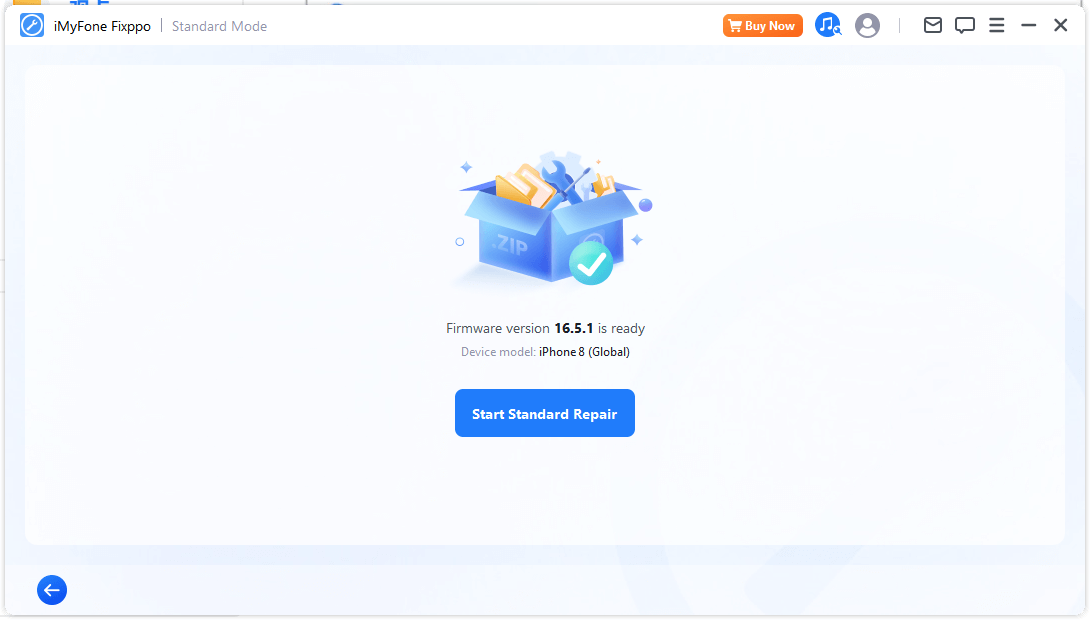
Kun prosessi on valmis, iPhone käynnistyy uudelleen.Voit nyt pyytää jotakuta lähettämään sinulle tekstiviestin, jos viesti lähetetään onnistuneesti, kuulet tekstin sävyn sujuvasti!
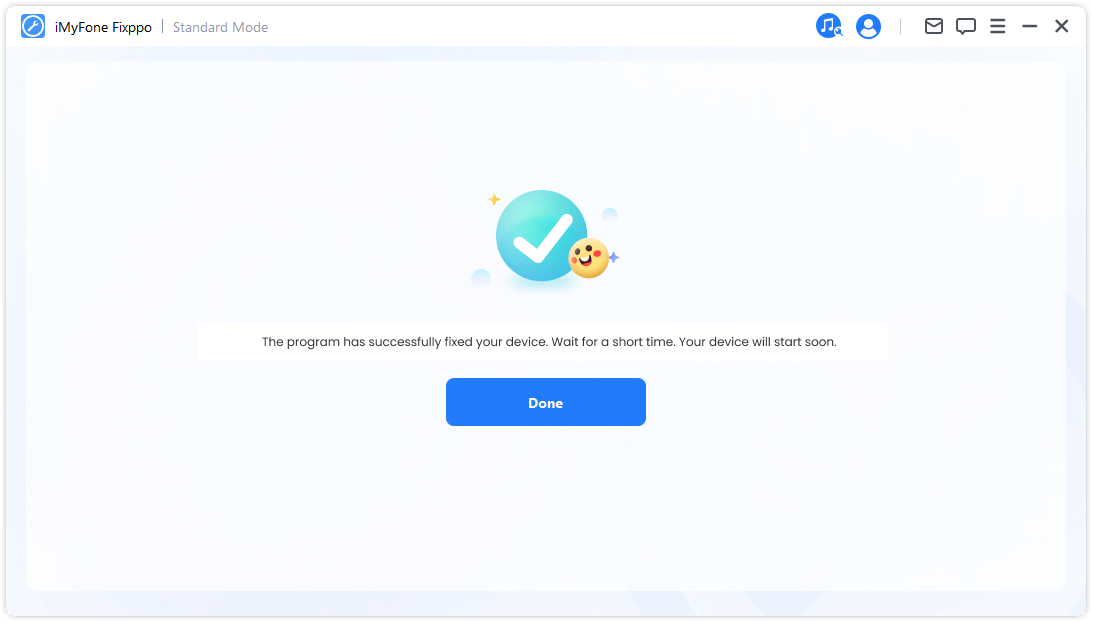
Lopuksi
Tässä artikkelissa otettujen 8 menetelmän avulla toivon, että iPhone -tekstisi ei toimiva ongelma voidaan ratkaista onnistuneesti.Tämän tekstinäänen ongelman ratkaisemisen lisäksi olemme hyviä ratkaisemaan muita iPhone -ongelmia, kuten viestiilmoituksia ei kadonnut.
Älä unohda kokeilla iMyFone Fixppo, ammattimainen työkalu, joka on omistettu erilaisten iPhone-ongelmien kiinnittämisessä aiheuttamatta tietojen menetystä!






